7-Zipは、発見してから私が選んだ圧縮ソフトウェアです。 無料ではないだけでなく、他の有料ユーティリティよりも高速で優れています。 市販のファイル圧縮ソフトウェアで提供されているほとんどすべての機能は、7-Zipでも利用できます。
数ヶ月前、私はWinRARソフトウェアをインストールせずにRAR5アーカイブを抽出する方法を探している間BandiZipに出会いました。 私はここ2、3ヶ月間BandiZipをテストしてきましたが、それほど広範囲ではありませんでしたが、そのパフォーマンスと機能にはとても感心しました。
BandiZipの機能
まず第一に、BandiZipは優れた機能を備えた別の無料ファイルアーカイブユーティリティです。 多くの点で、BandiZipは他のファイルアーカイブユーティリティと非常によく似ています。
他のファイルアーカイブツールと同じように、BandiZipではZip、ISO、7Z、RAR、BIN、CAB、WIM、LZMA、JAR、IMG、UDFなど、多くの一般的なファイル形式を抽出できます。 圧縮しながら、それは郵便番号、TAR、ISO、7ZとEXEをサポートしています。 この無料のファイル圧縮ユーティリティは自己解凍形式のファイルを作成することができます。 もちろん、パスワードで保護されたファイルを作成することもできます。

RAR5ファイルを解凍する機能は、BandiZipの最も重要な機能の1つであり、7-Zipではまだ使用できません。 ご存じのとおり、RAR5ファイルを抽出するためのツールはごくわずかです。 知らない人のために、RAR5はWinRAR 5.0で導入され、以前のアルゴリズムより優れています。
インストールされると、それはあなたが数回のクリックでファイルを圧縮するか、または抽出することを可能にするWindowsのコンテキストメニューに統合します。 ただし、コンテキストメニューに[新しいフォルダ]エントリが追加されます。WindowsでCtrl + Shift + Nホットキーを使用して新しいフォルダを簡単に作成できるため、役に立ちません。 BandiZip設定に移動して、コンテキストメニューからこの新しいフォルダを削除できます。
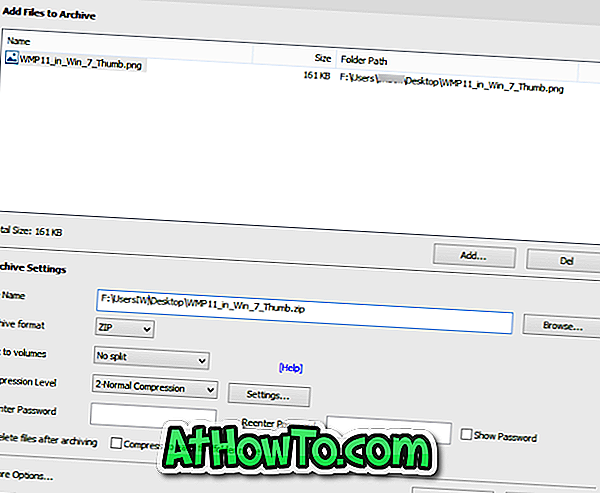
アーカイブを実際に抽出せずにアーカイブ内の画像を表示する機能はありますが、あまり役に立ちませんでした。
そして、7-Zipと比べたときのBandiZipの速度がどれほど速いのか知りたければ、私はこれらのことをまだテストしていないので速度は良いということだけです。 BandiZipのWebサイトによると、7-Zipより高速だという。
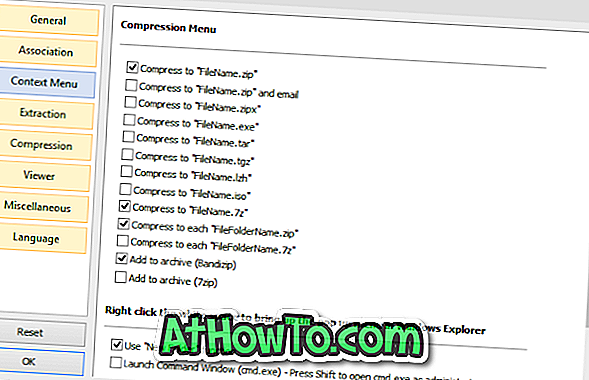
[設定]ウィンドウ枠の下には、デフォルト設定を変更するためのオプションやカスケードメニューへのオプションがたくさんあります。 プログラムをダウンロードしてインストールすることをお勧めしますが、ポータブルアプリケーションを使用したいユーザーのために、ポータブルバージョンのソフトウェアもあります。
BandiZipをダウンロード
BandiZipの現在のバージョンは、Windows 7、Windows 8、Windows 8.1、および新しいWindows 10と互換性があります。
あなたがMacを所有しているなら、BandiZipはMacでも利用可能です!














